Tooltips
Mit Hilfe von Tooltips können Sie Informationen zu Objekten schon beim Überfahren mit der Maus auf der Karte aufrufen. Diese Info kann eine große Hilfe sein, die angezeigten Symbole und Flächenanalysen zu identifizieren. Sie ist eine Alternative zur Beschriftung der Symbole, vor allem bei Platzmangel, wo sich die Beschriftungen alle überlagern.
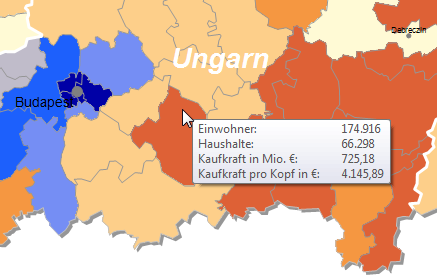
Bei Analysen, die Symbole, Diagramme oder Linien erzeugen, wird der Tooltip auf diesen Objekten angezeigt. Bei Analysen, die Gebiete einfärben, wird der Tooltip auf der Fläche des jeweiligen Gebiets angezeigt.
Falls Sie für mehrere Analysen einen Tooltip definieren und an der betreffenden Stelle mehrere Objekte liegen, die einen Tooltip anzeigen, werden die Informationen aneinandergehängt.
Tooltips sind für alle Analysen aus easymap office mit Ausnahme der Rasteranalyse verfügbar.
Zusammensetzung der Tooltips
Tooltipps können aus festen Texten und über Makros aus variablen Texten beliebig zusammengesetzt werden.
Je nach Art der Darstellung können Sie für die Tooltips die Datenspalten aus der Tabelle nutzen, die Sie für die Erstellung der Analyse ausgewählt haben. Bei gebietsbezogenen Analysen können Sie zusätzlich auf die Standardbeschriftungen des jeweiligen Gebietes zurückgreifen. Bei einer standortbezogenen Analyse steht Ihnen die Standardtabelle (interne Tabelle) nicht zur Verfügung.
Die Darstellung der Tooltips erfolgt gemäß Ihrer Systemeinstellung für Tooltips und kann nicht weiter bearbeitet werden.
So fügt man Tooltips zu einer Analyse ein
Die Einstellungen zu den Tooltips findet man bei den Eigenschaften der Analyse unter Tooltips.
Im Eingabefeld unter Benutzerdefinierte Beschriftung wird der Inhalt des Tooltips zusammengestellt.
- Nach Klick auf die Schaltfläche Automatisch Einfügen... erstellt easymap einen Vorschlag für einen Tooltip unter Verwendung der verfügbaren Daten.
- Möchte man weitere bzw. andere Daten in den Tooltip aufnehmen, so wählt man diese unter Textmakros aus. Dort stehen Ihnen unter Tabellenspalten alle Spalten der Datengrundlage der betreffenden Analyse zur Auswahl zur Verfügung. Klicken Sie einfach eine Spalten an und diese wird dem Textfeld der benutzerdefinierten Beschriftung hinzugefügt.
- Bei gebietsbezogenen Analysen, wie der Flächenfärbung, müssen Sie bestimmen, wie die Daten pro Gebiet zusammengefasst werden. Neben der Summen-Bildung oder der Anzahl an Datensätzen, stehen Ihnen weitere Aggregationsmöglichkeiten zur Verfügung.
- Bei gebietsbezogenen Analysen stehen Ihnen unter den Textmakros außerdem die Gebietseigenschaften wie Nummer und Name zum Einfügen bereit.
- Konstante Texte, die in jedem Tooltip erscheinen sollen, können direkt in das Feld unter Benutzerdefinierte Beschriftung eingegeben werden.
- Stellen Sie die Option bei Tooltips aktiviert auf nein so zeigt easymap die Tooltips nicht an. Die Definition der Tooltips bleibt aber erhalten. So können die Tooltips jederzeit wieder aktiviert werden.
